Cách cài đặt 2 zalo trên điện thoại oppo
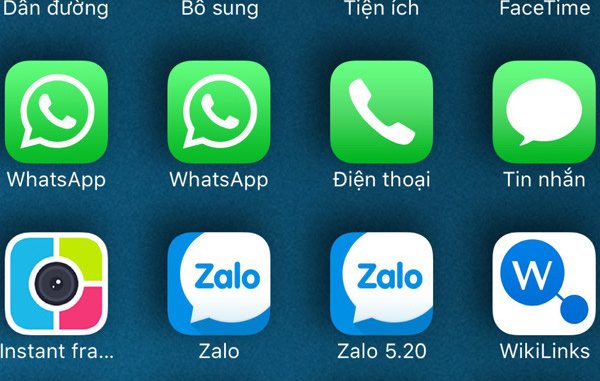
Việc sử dụng nhiều Zalo trên 1 điện thoại phục vụ dễ dàng cho công việc của bạn. Cách cài đặt 2 Zalo trên điện thoại Oppo như thế nào? Ở trong bài viết hôm nay chúng tôi sẽ hướng dẫn cách nhân bản ứng dụng Zalo điện thoại OPPO đơn giản nhất, mời các bạn cùng theo dõi ngay tại bài viết này.
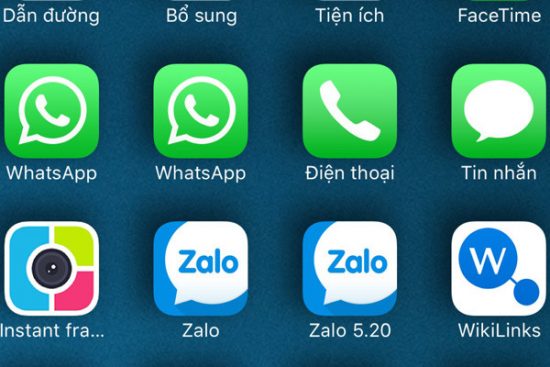
Mục lục bài viết
Hướng dẫn cách cài đặt 2 Zalo trên điện thoại Oppo
Trên điện thoại Oppo bạn có thể áp dụng 2 cách nhân bản ứng dụng điện thoại để tạo 2 Zalo trên điện thoại Oppo nhé!
Cách tạo nhân bản ứng dụng Zalo trên Oppo
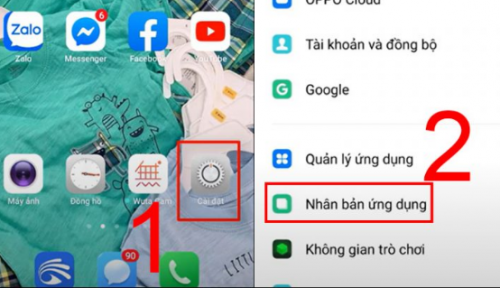
Bước 1: Trong phần Cài đặt của điện thoại Oppo > Chọn Nhân bản ứng dụng.
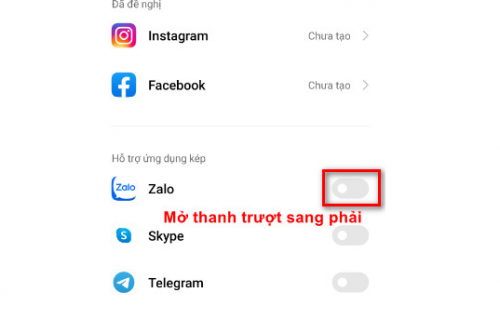
Bước 2: Chọn Ứng dụng Zalo để nhân bản > Bật Nhân bản ứng dụng bằng cách mở thanh trượt sang phải > Bạn cũng có thể thay đổi tên Zalo để không bị nhầm lẫn 2 Zalo với nhau.
Bằng cách nhân bản ứng dụng như trên anh chị đã có thể sử dụng 2 ứng dụng Zalo trên cùng 1 điện thoại Oppo rồi nhé!
Xem thêm:
+ Cách cài đặt Zalo trên điện thoại Oppo
+ Cách ghi âm cuộc gọi trên Xiaomi Redmi
Tải ứng dụng Parallel Space để đăng nhập 2 Zalo
Ngoài ra nếu trên điện thoại Oppo không hỗ trợ nhân bản ứng dụng, bạn cũng hoàn toàn có thể cài đặt 2 Zalo trên điện thoại Oppo bằng cách tải phần mềm bên thứ 3 như sau:
- Vào cửa hàng CH Play trên Oppo > Tìm kiếm và cài đặt ứng dụng Parallel Space > truy cập link tải ứng dụng Parallel Space
TẠI ĐÂY
.
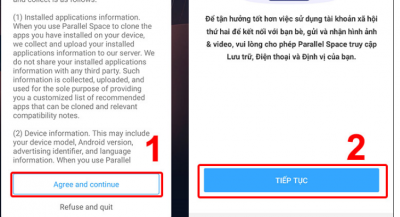
- Chọn vào ứng dụng, chọn Agree and continue > Nhấn Tiếp tục.
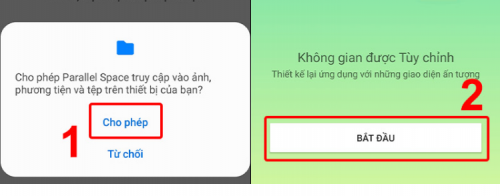
- Tiếp tục Cho phép để cấp quyền cho ứng dụng thực hiện quản lý cuộc gọi và vị trí của thiết bị Oppo
- Bạnh chọn cho phép để cấp quyền truy cập cho ứng dụng vào ảnh và phương tiện của thiết bị > Nhấn Bắt đầu.
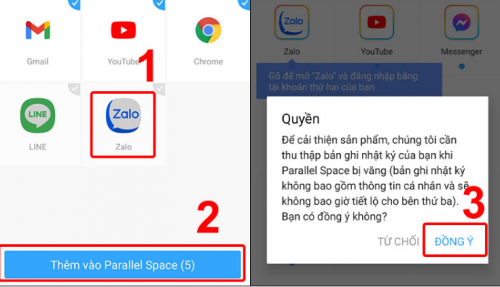
- Sau khi tải về mở ứng dụng Parallel Space, bạn chọn Zalo > Nhấn Thêm vào Parallel Space > Chọn Đồng ý.
- Tiếp tục vào ứng dụng Zalo > Chọn Cài đặt.
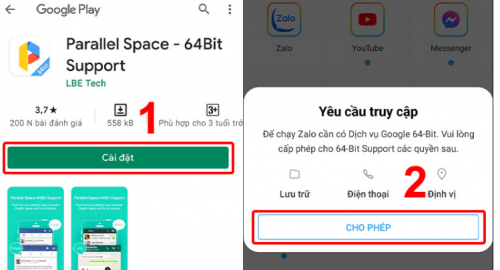
- Chọn cài đặt để tải về Parallel Space-64bit Support > Sau khi cài đặt xong, trở lại ứng dụng và nhấn Cho phép để cung cấp các quyền truy cập.
Tại đây anh chị có thể cài đặt Zalo thứ 2 trên ứng dụng như sau:
- Chọn Cho phép để cấp quyền cho ứng dụng thực hiện quản lý cuộc gọi và vị trí.
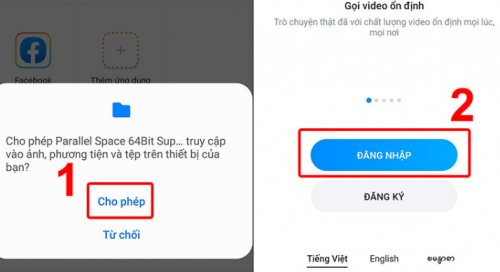
- Chọn Cho phép để cấp quyền truy cập ảnh và phương tiện cho ứng dụng > Nhấn Đăng nhập và thực hiện đăng nhập tài khoản Zalo thứ 2 trên Parallel Space.
Như vậy bằng 2 cách khá đơn giản như hướng dẫn ở trên, anh chị đã có cách cài đặt 2 zalo trên điện thoại Oppo nhanh chóng và sử dụng đồng thời trên 1 điện thoại Oppo rất hữu ích.











